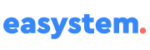En días pasados un cliente nos contacto por un caso muy particular, y que la verdad no es muy común, por eso quisimos documentarlo, debido a que realmente encontramos muy poca información en internet con respecto a este tema.
El error que presentaba era el de la siguiente imagen
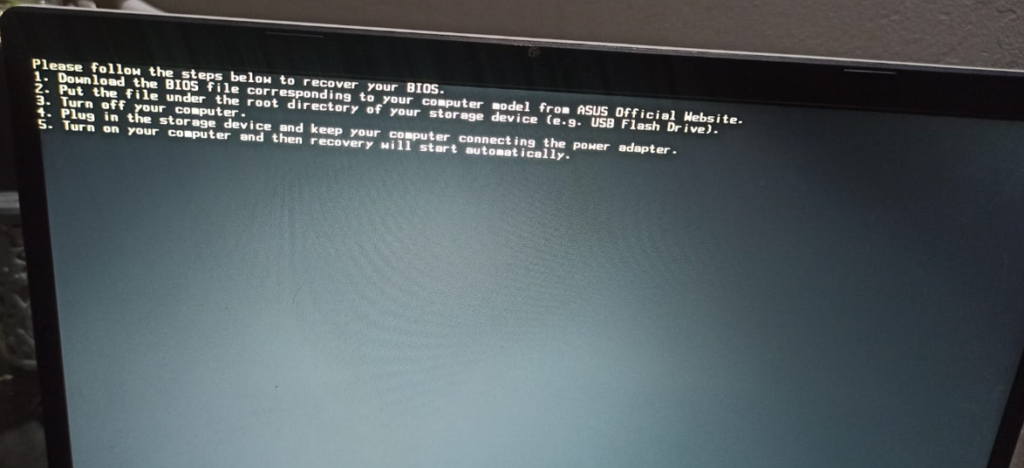
En esta ocasión nos encontramos con una laptop marca Asus modelo X409MA, que presentaba el siguiente mensaje «Please follow the steps below to recover your BIOS» y a continuación nos daba una serie de 5 pasos que debíamos seguir para solucionarlo.
Realmente en este caso el cliente no nos dio muchas pistas sobre cuando le salió este mensaje en su equipo, sin embargo nos dijo algo con lo cual podemos sacar algunas conclusiones. Según su relato nos indicaba que simplemente lo cerró como de costumbre y al otro día cuando fue a encenderlo le salió este mensaje. Lo que nos lleva a la siguiente conclusión UNA ACTUALIZACIÓN MAL EJECUTADA.
POSIBLES CAUSAS DEL ERROR
Las actualizaciones están para corregir muchos errores y sobre todo protegernos, eso no está mal. Sin embargo si al momento en el que estas se estén ejecutando apagamos nuestro equipo de manera repentina o se va la energía pueden causar innumerables tipos de errores, entre ellos éste.
SOLUCIONANDO EL ERROR EN LA BIOS
No te preocupes solucionarlo es demasiado sencillo, evidentemente necesitaremos acceso a otro ordenador, solo aclaramos que este proceso va dirigido a la marca ASUS y aunque según el modelo pueda variar en algo la solución, realmente pensamos que no cambian mucho los pasos.
- Lo primero que debes hacer es identificar el modelo de tu laptop exactamente, para ello podemos revisar la parte inferior de tu dispositivo que es donde normalmente se encuentra, en nuestro caso como puedes ver en la siguiente imagen se trataba del modelo X409MA.

2. Una vez identificado el modelo debemos buscarlo en la página oficial de Asus para buscar la versión correspondiente a nuestra bios puedes acceder en el siguiente dando click aquí.
3. Una vez puedas acceder te encontrarás con la interfaz de la siguiente imagen, donde vas a digitar el modelo de tu laptop, debe aparecer exactamente como aparece en tu etiqueta así:
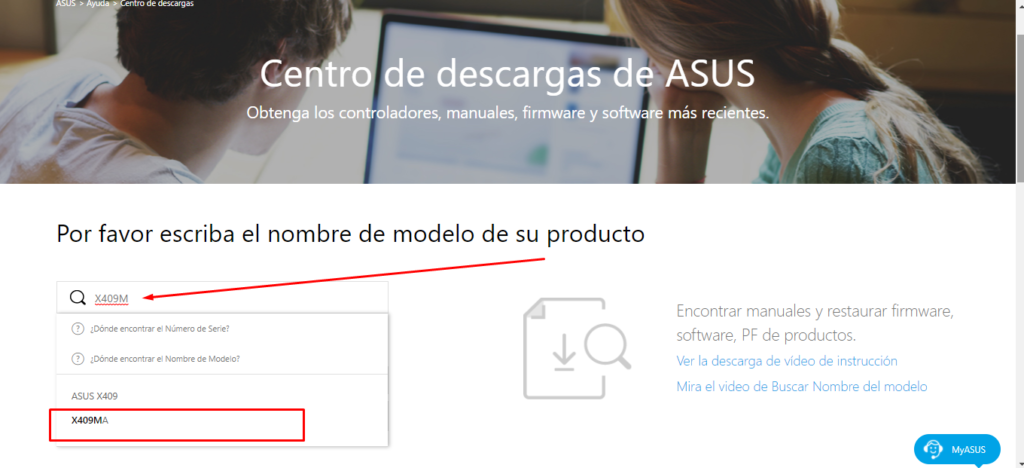
4. Una vez abierta la interfaz debes dirigirte donde dice «Controladores y utilidades» como aparece en la siguiente imagen
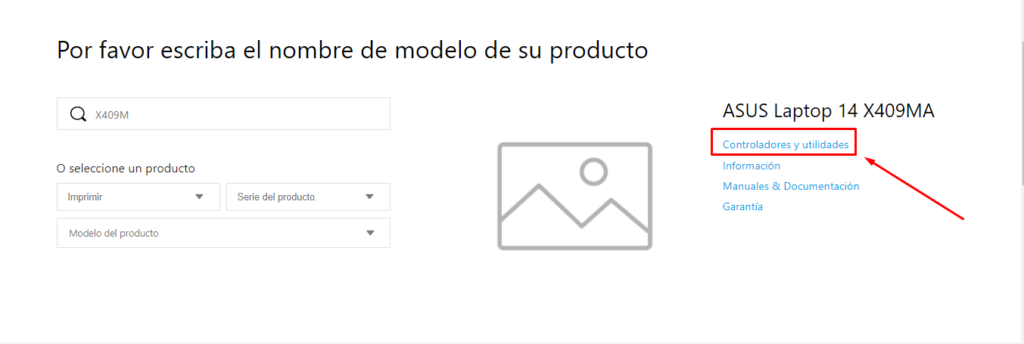
5. En algunas ocasiones se abrirá una interfaz como aparece en la siguiente imagen, solo debes buscar nuevamente el modelo exacto de tu laptop, en nuestro caso la X409MA y damos click en ok.
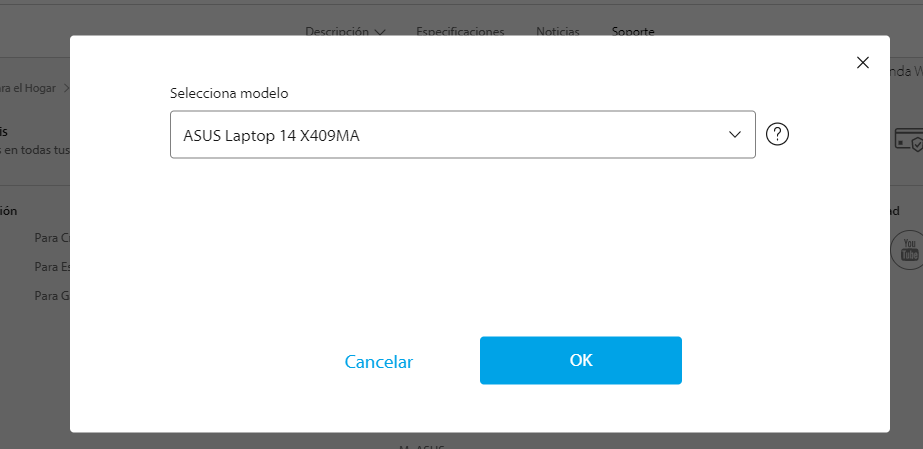

Optimize system performance», ya que esta es la que nos permitirá solucionar el error.
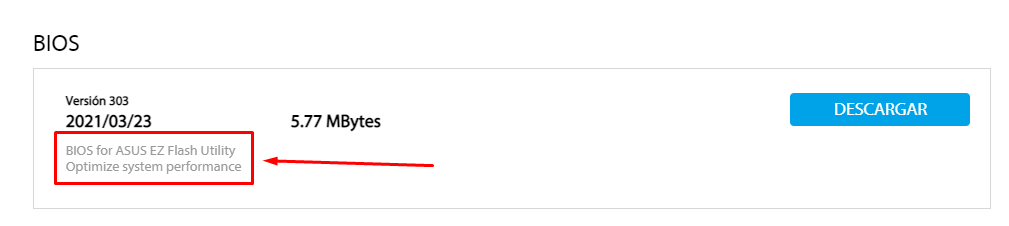
8. Una vez descargado el archivo debemos descomprimirlo y guardarlo en una memoria usb totalmente vacia y en formato Fat32
Para verificar si nuestra memoria está en fat32 solo debemos conectarla en nuestro PC, dar click derecho, propiedades y verificar el sitema de archivos.

Finalmente el archivo deberá quedar guardado así
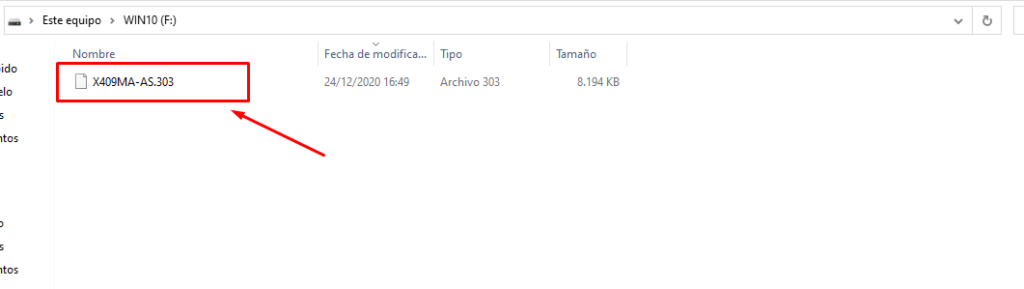
9. Finalmente sólo debemos tener en cuenta lo siguiente
El equipo debe estar cargado al menos un 20%, sino el proceso no se realizará, así que si hace mucho tiempo tenias tu laptop con este problema sin solución, te recomendamos conectarlo un tiempo para que llegue al menos a esta carga.
Con tu equipo totalmente apagado, vamos a proceder a conectar la memoria con nuestro archivo y vamos a darle al botón de power, si todo anda bien, inmediatamente deberá cargarte el logo de asus y simplemente deberás dar click en actualizar la bios.

Una vez finalice deberá empezar a cargar tu sistema operativo, en nuestro caso tomó un poco la carga ya que el equipo llevaba mucho tiempo sin encender. Solo para que lo puedas tener en cuenta.
Y eso es todo, esperamos que con estos pasos puedas dar solución a tu problema, sino; sabes que puedes contar con nuestro servicio de soporte revisando nuestras tarifas aquí
Un gusto y hasta la próxima